Tutorial kali ini akan membahas mengenai cara download video di youtube dengan cepat, baik untuk Android maupun laptop / komputer anda, bahkan cara pertama tanpa aplikasi.
Seperti yang kita tahu bahwa Youtube merupakan situs berbagi video yang saat ini kian meroket kepopulerannya. Dengan adanya Youtube ini, kita bisa menonton, mengunggah bahkan mendownload berbagai macam video yang ada disana.
Banyak orang yang ingin mendownload video yang mereka tonton di Youtube. Tetapi, sebagian dari mereka masih belum bisa bagaimana cara mendownload video di Youtube.
[ez-toc]
Cara Download Video di Youtube Tanpa Aplikasi
Saya akan membagi 2 pembahasan utama, yakni mengenai cara download video youtube di HP (pembahasan pertama) dan cara download video di youtube lewat Laptop / PC (pembahasan kedua).
A. Cara Download Video Youtube di HP
1. Menggunakan Downloader Online
Mendownload video youtube dengan bantuan tool online juga kerapkali digunakan oleh pengguna Android.
Dengan bantuan tool online ini, pengguna dapat dengan mudah mengkonversi video youtube menjadi format video maupun format MP3, dimana anda dapat memutarnya langsung melalui HP anda. Selengkapnya bisa anda simak dibawah ini:
- Buka video youtube yang ingin anda download kemudian pilih tombol Share.
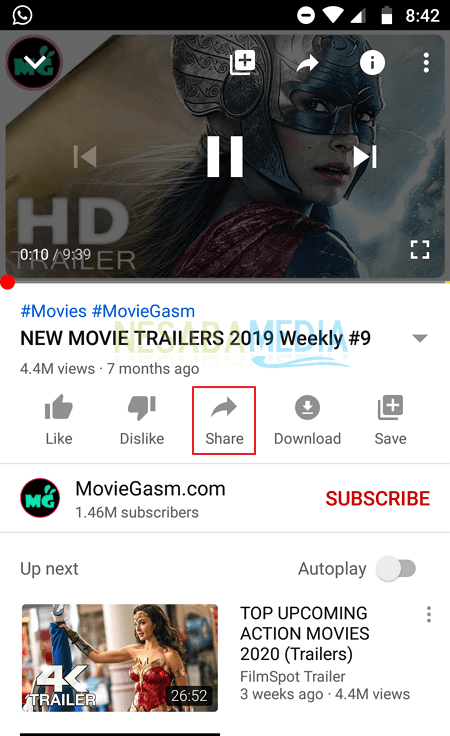
- Setelah akan muncul beberapa opsi sebagai berikut. Tinggal pilih Copy link untuk menyalin url dari video tersebut.
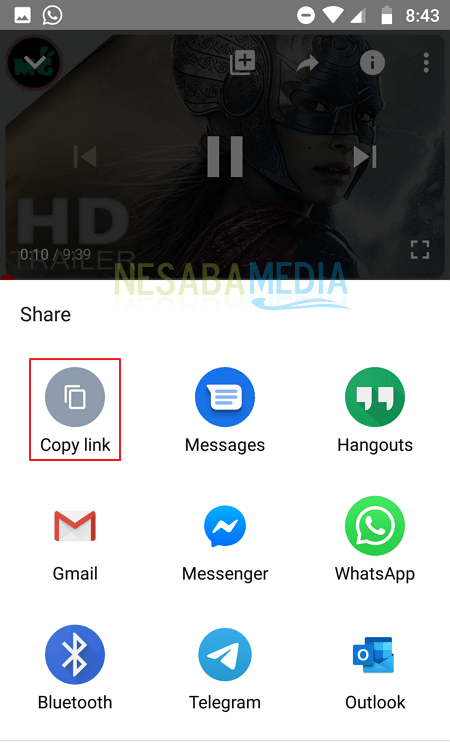
- Setelah itu buka tool online yang bernama y2mate.com melalui browser (bisa Google Chrome atau yang lain). Tampilannya kurang lebih seperti gambar dibawah ini. Selanjutnya anda pastekan url atau link video youtube yang telah dicopy tadi.
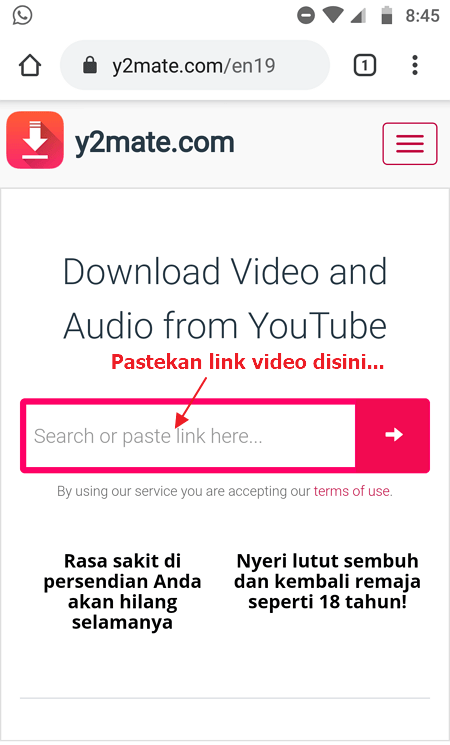
- Akan muncul opsi resolusi video yang bisa anda pilih. Semakin besar resolusinya, semakin jernih kualitas videonya. Setelah itu pilih Download.
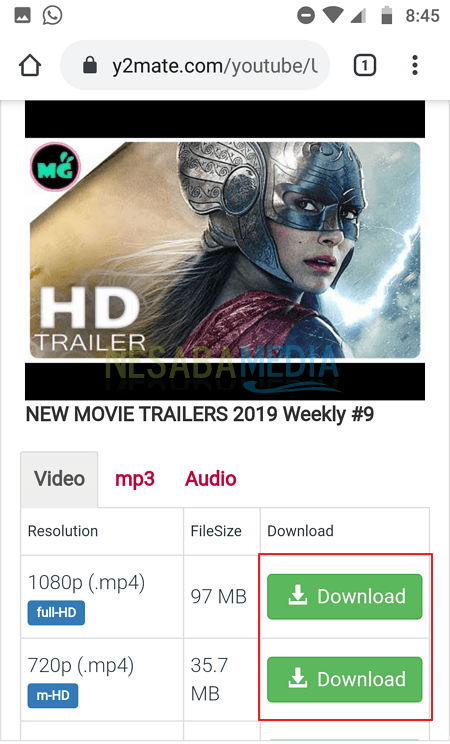
- Tunggu proses converting hingga selesai.
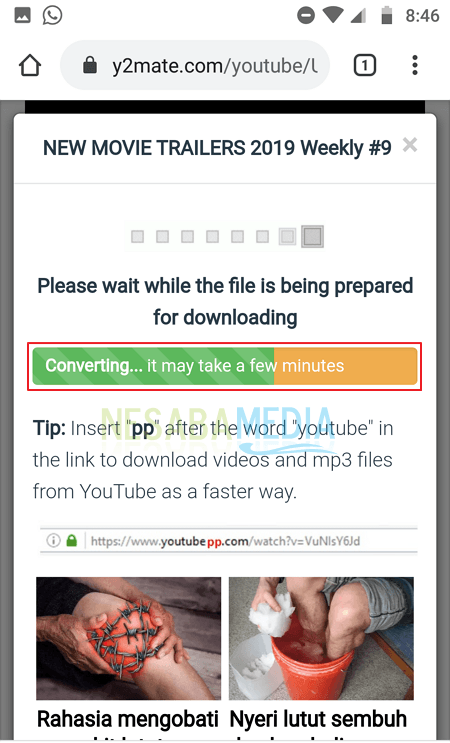
- Terakhir pilih Download .mp4.
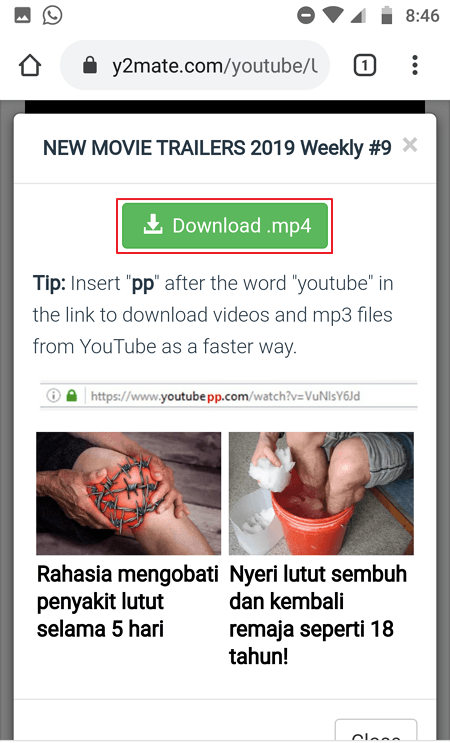
- Tunggu proses download video hingga selesai. Setelah itu, anda bisa cek di galeri HP untuk melihat video youtube yang berhasil didownload.
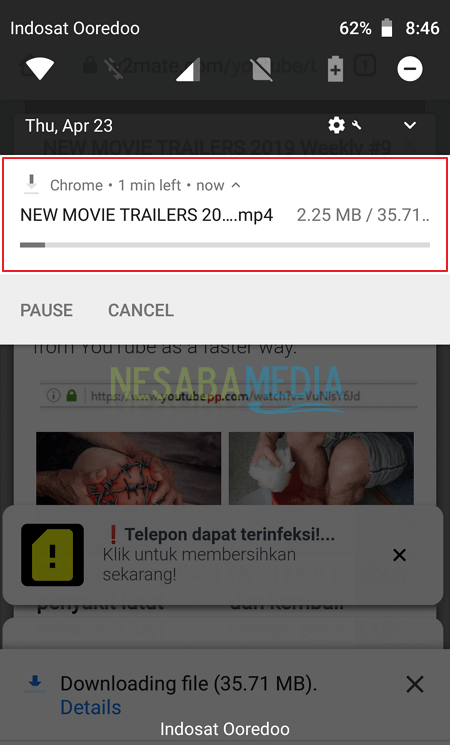
2. Tambahkan SS pada URL
Cara yang kedua ini sangat digemari oleh banyak pengguna Android karena sangat mudah, kita cukup menambahkan SS pada url video youtube yang ingin kita download.
Berikut langkah-langkah cara download video youtube di android tanpa aplikasi dengan menambahkan ss:
- Buka browser (gunakan browser Google Chrome saja) dan kunjungi situs Youtube.com. Buka video youtube yang anda inginkan kemudian klik link videonya seperti yang dikotaki warna merah.
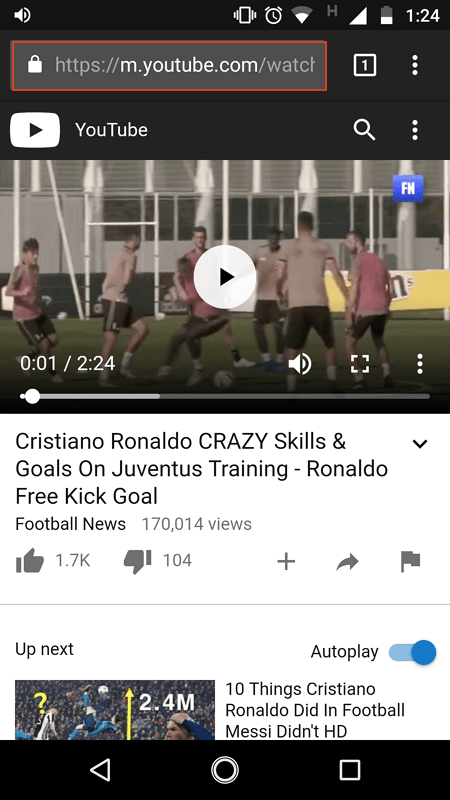
- Setelah itu, tambahkan ss pada link videonya, misal dari m.youtube.com/watch?….. menjadi m.ssyoutube.com/watch?…. kemudian klik tombol Enter (tanda panah pada keyboard). Pastikan anda menambahkannya dengan benar ya, nanti kalau salah error.
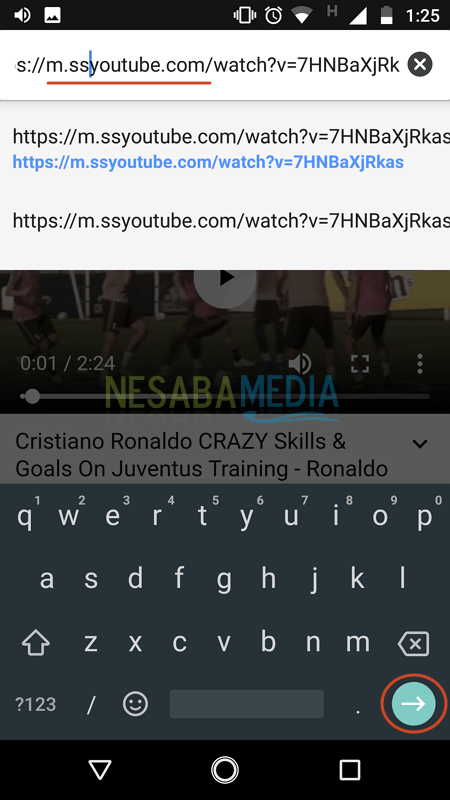
- Tunggu beberapa detik, anda akan diarahkan ke halaman download. Klik tombol Download untuk mendownload videonya.
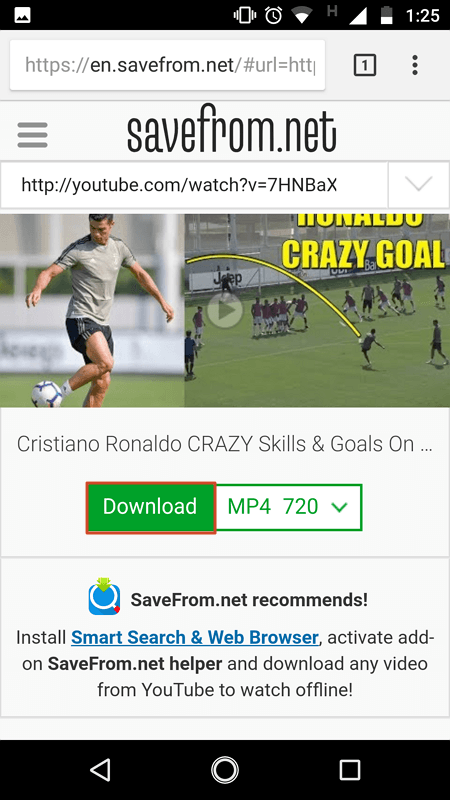
- Jika anda ingin mendownload dengan resolusi yang berbeda, klik tombol panah bawah ▽ dan pilih resolusi yang anda inginkan. Kemudian klik tombol Download untuk mendownload videonya.

- Tunggu hingga proses downloading selesai.
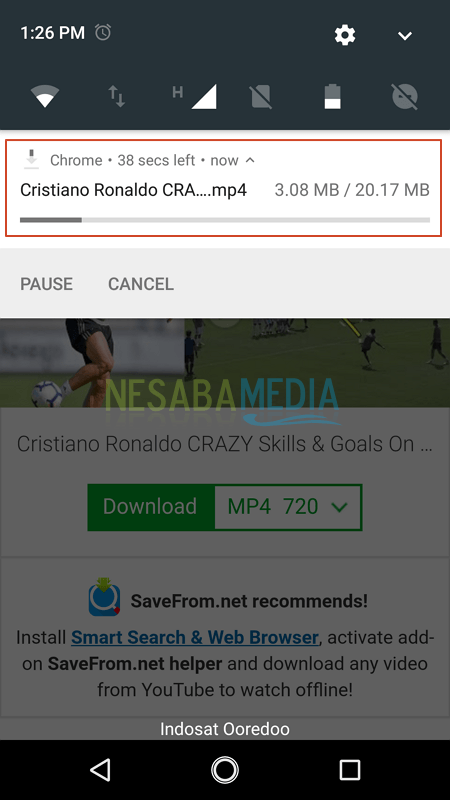
3. Menggunakan Aplikasi TubeMate
Cara yang ketiga ini memerlukan bantuan aplikasi yang perlu anda install pada HP anda. Ada banyak aplikasi youtube downloader yang bisa anda gunakan.
Namun yang paling saya rekomendasikan adalah TubeMate Youtube Downloader. Aplikasi ini tidak diunduh di Play Store, maka dari itu anda perlu menginstallnya secara manual.
B. Cara Download Video Youtube di Laptop / PC
1. Tambahkan SS pada URL
Cara pertama yang bisa anda coba adalah dengan menambahkan ss pada url video Youtube yang ingin anda download.
Sebenarnya cara ini sama dengan kita memasukkan url video Youtube pada situs video downloader online. Tidak hanya berlaku untuk video youtube, situs video downloader online juga bisa digunakan untuk mendownload video facebook maupun video instagram.
2. Menggunakan Add-ons/ Extention
Add-ons atau extention merupakan tool tambahan pada browser yang memiliki fungsi tertentu. Ada beberapa add-ons yang bisa kita gunakan untuk mendownload video di youtube, salah satunya adalah Easy Youtube Video Downloader.
- Pertama-tama tambahkan add-ons Easy Youtube Video Downloader pada browser anda. Untuk Mozilla klik disini, dan untuk Opera klik disini.
- Klik Add to Firefox untuk menambahkan add-ons tersebut.
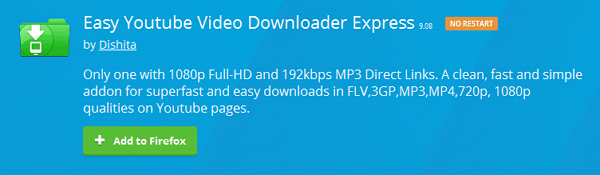
- Browser akan mulai mendownload add-ons tersebut, lalu klik install untuk menambahkannya.
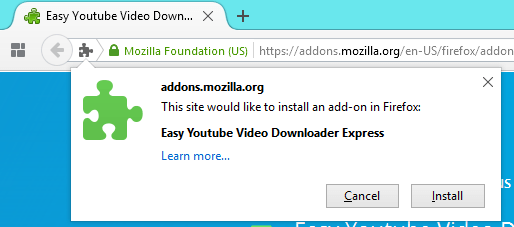
- Jika add-ons sudah terinstall dengan baik, silakan buka video yang ingin anda download.
- Klik tombol Download As dibawah channel video, lalu pilih format video yang anda inginkan.
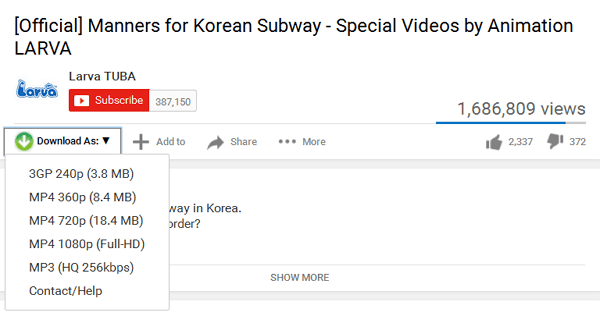
- Pilih Save File, kemudian pilih OK untuk mulai mendownload videonya.
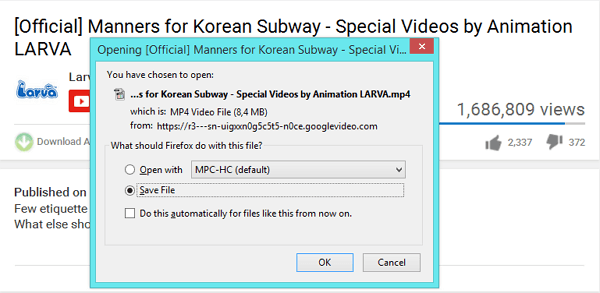
Ada banyak add-ons yang bisa kita gunakan untuk mendownload video Youtube, tapi pilihan saya jatuh pada Easy Youtube Video Downloader karena simpel dan mudah digunakan.
Untuk pengguna Opera, jika sudah menambahkan add-ons tersebut, restart Opera anda dengan cara tutup semua tab atau klik tombol X pada pojok kanan atas jendela browser, kemudian buka kembali browser Opera anda.
Sayangnya untuk pengguna Chrome tidak bisa menggunakan add-ons/ extention (meskipun tersedia di Chrome Web Store) untuk mendownload video Youtube karena pihak Chrome melarangnya.
3. Menggunakan Software
Cara terakhir yang bisa kita gunakan untuk mendownload video dari youtube adalah dengan menggunakan software. Software atau aplikasi yang akan kita gunakan adalah Free Youtube Download dan Internet Download Manager (IDM).
A. Free Youtube Download
Saya cenderung lebih suka menggunakan aplikasi bernama Free Youtube Download yang dibuat oleh DVDVideoSoft. Dengan tampilan yang user-friendly, aplikasi ini sangat mudah untuk digunakan bahkan jika anda pemula sekalipun.
Tidak hanya itu, aplikasi ini juga dapat didownload secara gratis. Langsung saja, langkah-langkah menggunakan Free Youtube Download untuk mendownload video youtube bisa anda simak dibawah ini:
1. Pertama-tama anda perlu mendownload aplikasinya. Link downloadnya disini (Free Youtube Download). Jika sudah, silakan install aplikasinya seperti biasa.
2. Setelah itu, buka video youtube yang ingin anda download. Copy link videonya seperti yang anda lihat pada gambar dibawah ini.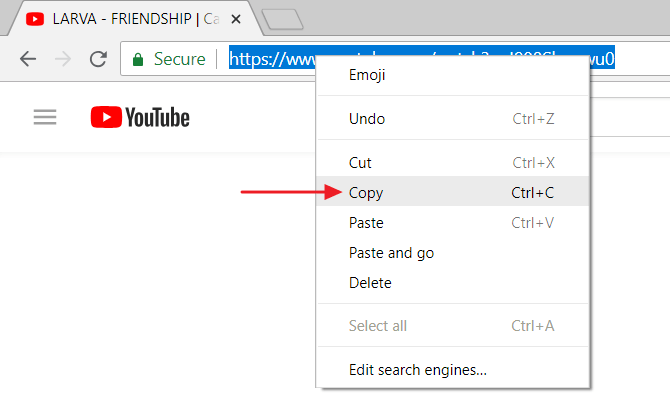
3. Buka aplikasi Free Youtube Download kemudian klik tombol Paste yang terletak di pojok kiri aplikasi.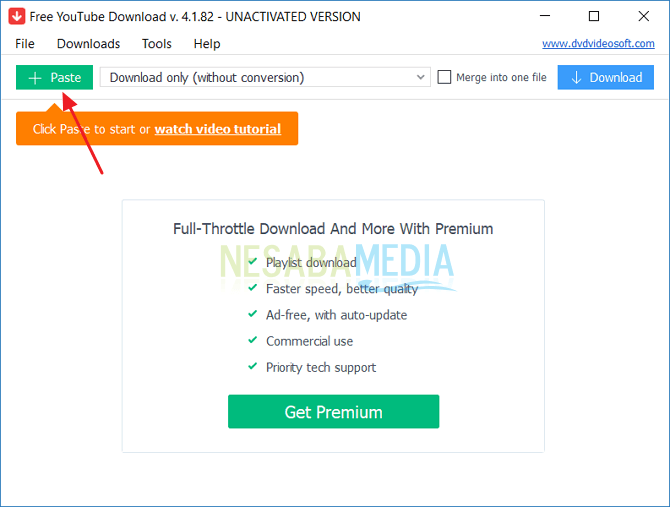
4. Tunggu beberapa detik, video youtube yang anda inginkan sudah siap didownload. Setelah itu klik tombol Download.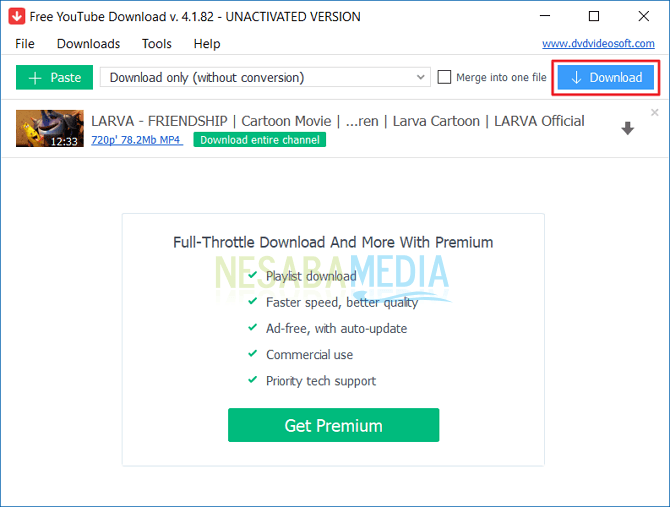
5. Jika anda mendapatkan popup seperti gambar dibawah, silakan pilih Continue (Free user).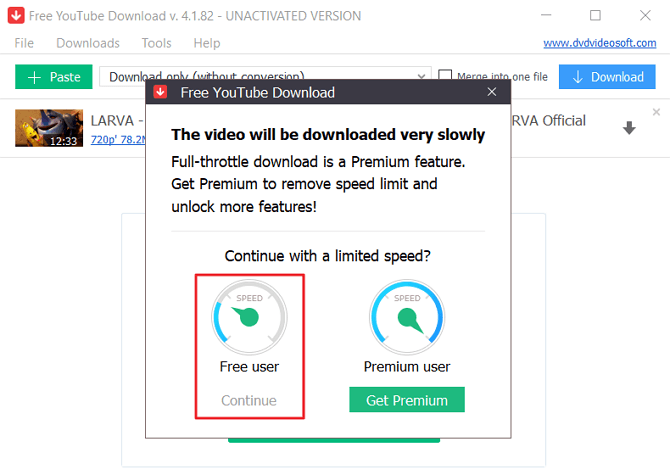
6. Proses downloading berlangsung. Lama tidaknya proses ini bergantung pada ukuran dan resolusi video yang ingin anda download (tunggu sampai 100%).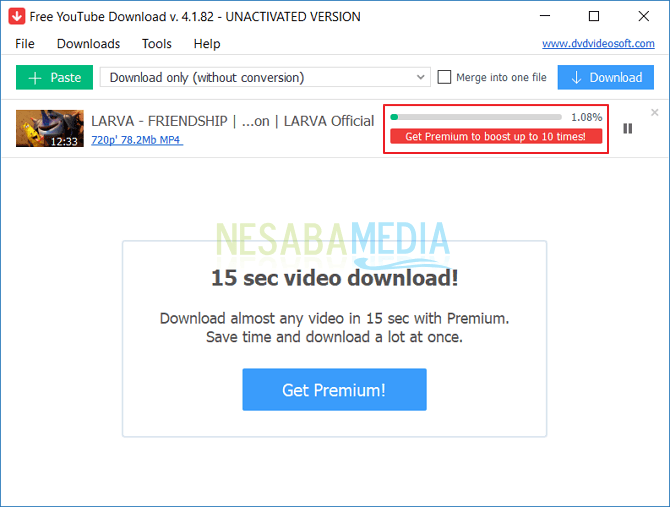
7. Taddaa! Video sudah berhasil didownload. Untuk membuka video yang telah anda download, klik ikon Folder.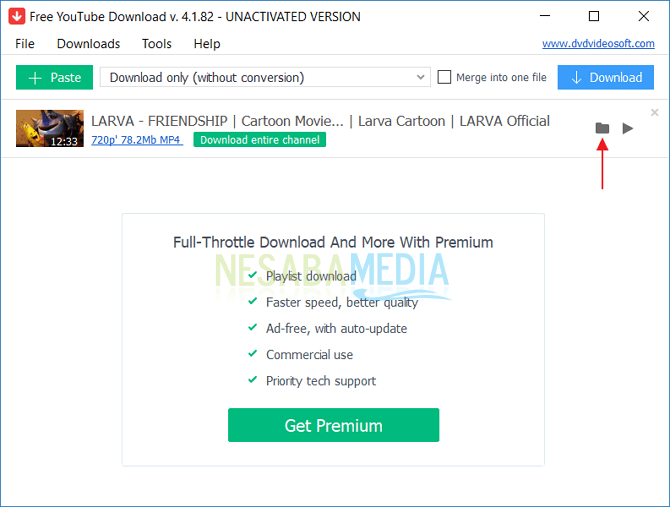
B. Internet Download Manager (IDM)
Alternatif lain yang bisa anda gunakan adalah Internet Download Manager atau IDM. Seperti yang kita tahu bahwa IDM merupakan software downloader yang sudah menjamur di kalangan pengguna internet. Daripada repot-repot download software lain, mending menggunakan IDM saja.
1. Pertama-tama install IDM terlebih dahulu. Untuk menginstallnya, silakan baca artikelnya disini.
2. Buka video Youtube yang ingin anda download.
3. Klik tombol Download this video yang terletak di pojok kanan atas video.
4. Pilih format video yang anda inginkan, kemudian pilih Start Download untuk mendownload videonya.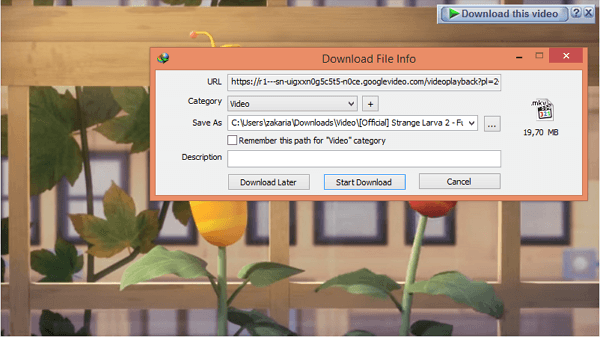
Saya tidak membatasi anda menggunakan IDM saja untuk mendownload video dari Youtube. Anda juga bisa menggunakan software lain seperti YTD Video Downloader, Freemake Video Converter dan lain sebagainya.
5 Jenis Video Paling Banyak Ditonton di Youtube
Ada beberapa jenis video yang banyak ditonton oleh pengguna Youtube dan tidak sedikit juga pengguna yang memutuskan untuk mendownload video tersebut agar bisa diplay di galeri HP. Berikut jenis-jenis video yang paling banyak ditonton di Youtube
1. Video Berjenis Horror
Tahukah kamu jenis video apa yang sekarang paling diminati oleh warga youtube? Posisi pertama diraih oleh video berjenis horror. Video jenis ini dapat membuat view youtube meroket. Tidak jarang video dengan konten horror sering menduduki peringkat 10 besar trending bahkan menjadi yang nomor satu.
Mungkin kalian tahu atau pernah menonton video paranormal experience dari seorang youtuber yang sangat terkenal yaitu Raditya dika. Video yang menceritakan tentang pengalaman horror seseorang saat itu sering sekali viral dan trending diranah youtube, bahkan dalam kurun kurang satu hari telah mendapatkan view hingga sejuta.
Hal tersebut menandakan video yang berjenis horror sangat diminati oleh warga youtube. Mungkin kalian juga tahu youtuber lainnya yang memiliki konten berjenis horror yaitu Jurnal Risa. Tak jarang juga konten horror jurnal risa juga sering muncul di trending satu youtube. Hal ini membuktikan konten horror lah yang sangat digemari dan diminati oleh warga youtube.
2. Video Musik dan Cover lagu
Berbicara tentang musik, Youtube menjadi platform langganan sejuta warga youtube untuk menonton video klip dari penyanyi atau band favorit mereka.
Di era yang serba digital saat ini, para penyanyi ataupun grup band lebih suka merilis lagu ataupun video klip di ranah youtube. Karena akan lebih memudahkan para penggemar untuk menontonnya dan juga pasti lebih menguntungkan untuk para penyanyi ataupun grup band lainnya.
Namun selain video klip dari penyanyi, konten musik yang berupa cover lagu juga menjadi sangat populer dan diminati oleh warga youtube. Entah itu konten videonya dengan membawakan alat musik tertentu, atau aransemen musiknya diubah dari lagu aslinya atau juga ada beberapa lirik yang diganti. Tak dipungkiri akhir – akhir ini video cover lagu merajai trending youtube. Sehingga hal tersebut membuktikan bahwa video musik dan cover lagu banyak peminatnya.
3. Video Blog (VLOG)
Vlog dan blog adalah hal yang serupa tapi tidak sama. Blog adalah suatu cerita atau peristiwa yang dituangkan dalam bentuk tulisa. Sedangkan Vlog merupakan cerita atau peistiwa sehari-hari yang disampaikan dalam bentuk video yang lebih menarik.
Konten video yang berupa Vlog atau daily vlog sangat digemari dan diminati oleh para warga youtube. Tak jarang juga konten daily vlog masuk trending youtube. Para public figure pun turut andil dalam mengambil peluang sebagai youtuber ini.
Banyak dari mereka yang memulai karirnya sebagai youtuber dengan membuat konten daily vlog. Karena mereka punya kehidupan yang sangat menarik untuk ditampilkan di channel youtube mereka.
Sehingga hanya membutuhkan waktu yang singkat, video mereka dapat disukai dan diminati oleh warga youtube, terlebih ladi mereka memang sudah memiliki penggemar atau fans. Salah satu public figure yang sering muncul di trending youtube adalah Raffi Ahmad dengan channel youtubenya Rans Entertainment.
4. Video berjenis komedi
Pasti setiap orang menyukai hal – hal yang lucu dan berbau komedi. Sehingga tak jarang video berjenis komedi juga sering muncul pada trending youtube.
Dengan kisaran durasi yang cukup singkat, tentunya video komedi disukai oleh warga youtube. Video berjenis komedi memiliki berbagai jenis, sepert parodi, cerita dengan skrip lucu. Channel youtube yang sering masuk trending youtube dengan konten komedinya seperti Edho Zell dan Arif Muhammad.
5. Video Review Produk
Video selanjutnya yang banyak diminati oleh warga youtube adalah video review produk. Dan video review produk tentang teknologi terbaru seperti gadget terbaru yang sering masuk trending youtube. Salah satu channel review produk yang sering berada di trending youtube adalah GadgetIn. Jika kalian ingin membeli handphone baru, channel ini lah yang cocok kalian jadikan bahan pertimbangan sebelum membeli handphone baru.
Dari ketiga cara download video di youtube yang telah saya sebutkan diatas, cara pertama merupakan cara yang paling mudah dan praktis. Saya menyarankan anda untuk tidak mendownload video yang berhak cipta maupun video-video lain yang bermuatan negatif. Gunakan tutorial diatas untuk hal-hal positif ya.
Oh ya, mungkin ada cara download video di youtube lain yang belum saya sebutkan diatas? Jika anda mempunyai cara lain yang bisa digunakan untuk mendownload video dari Youtube, tidak ada salahnya berbagi melalui kolom komentar yang telah disediakan. 🙂
Editor: Muchammad Zakaria
Download berbagai jenis aplikasi terbaru, mulai dari aplikasi windows, android, driver dan sistem operasi secara gratis hanya di Nesabamedia.com:

Founder dan Chief Editor di Nesabamedia.com. Lebih suka nonton film ketimbang menulis, menulis kalau lagi mood aja. Salam kenal ya!








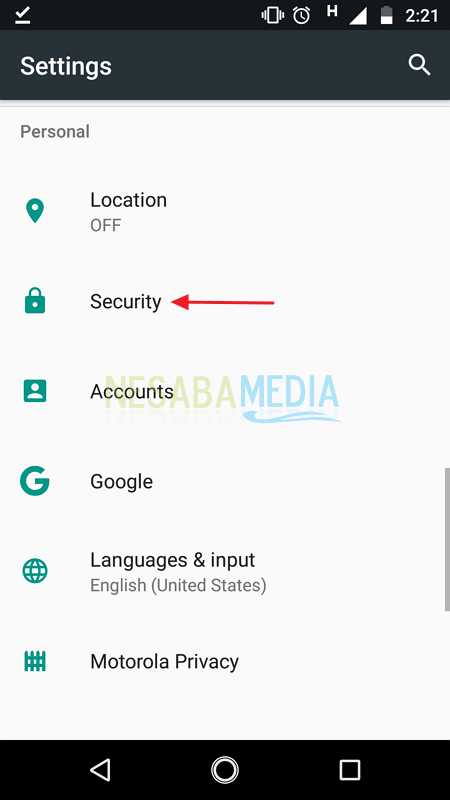
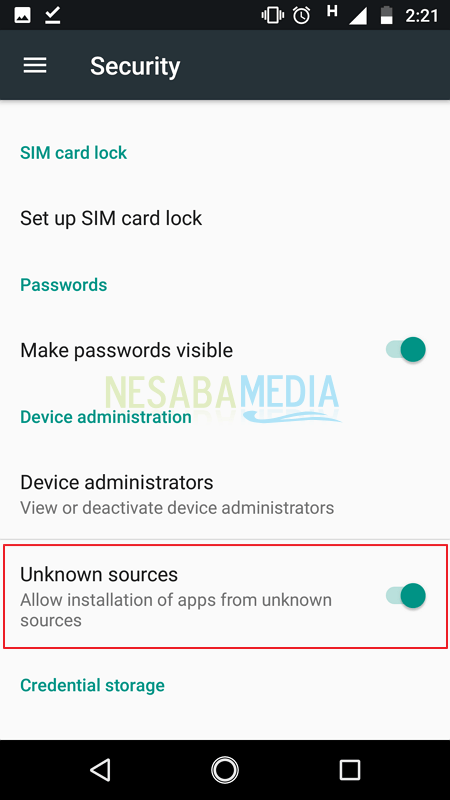
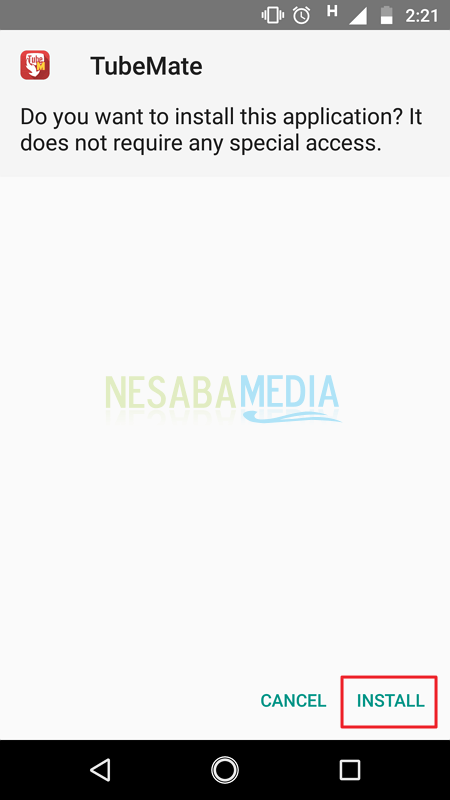
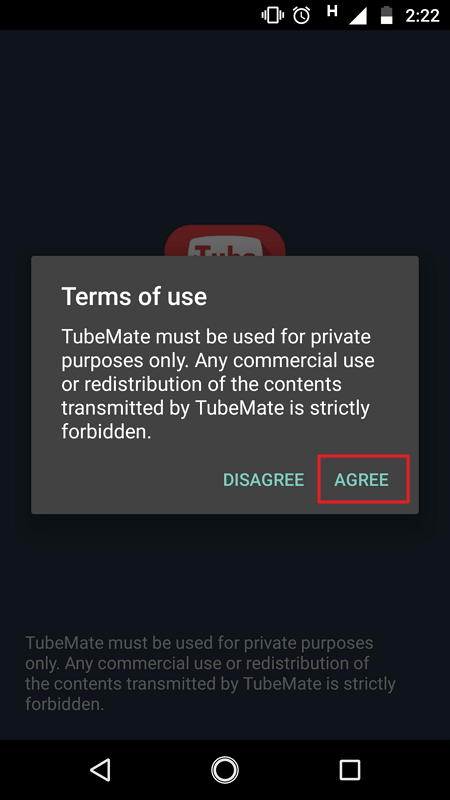
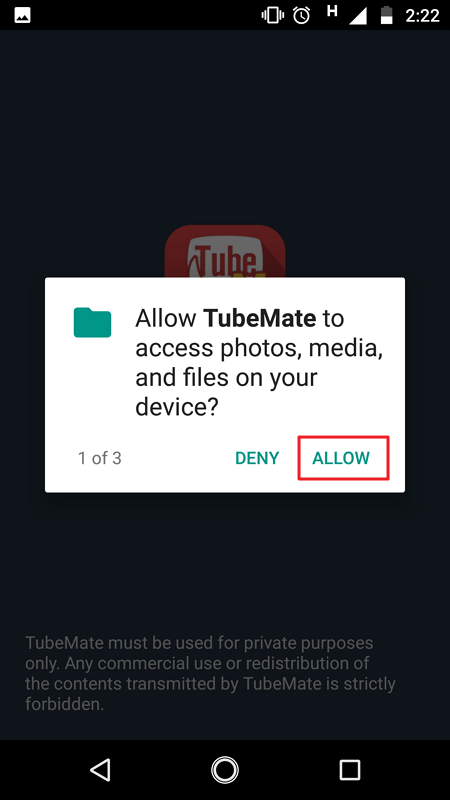
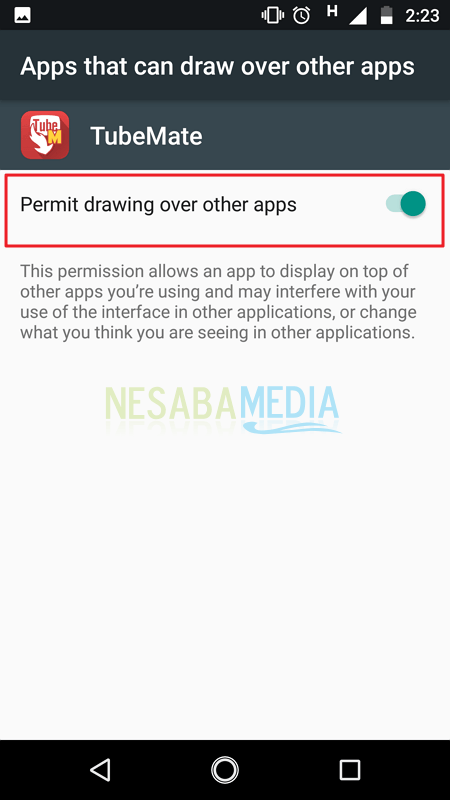
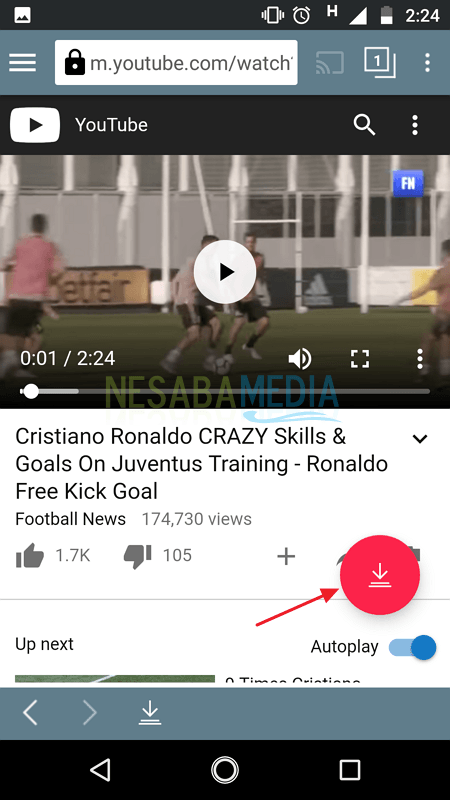
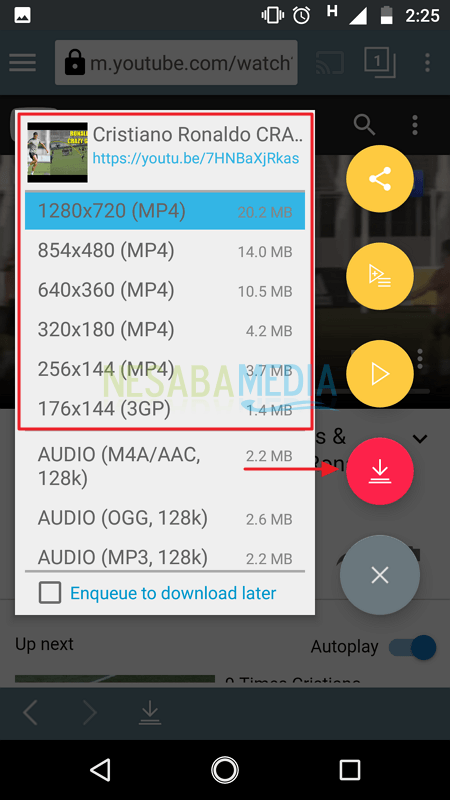
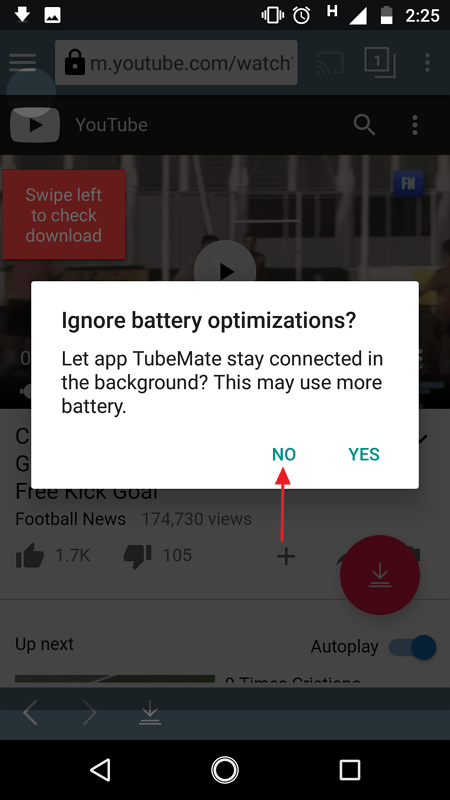
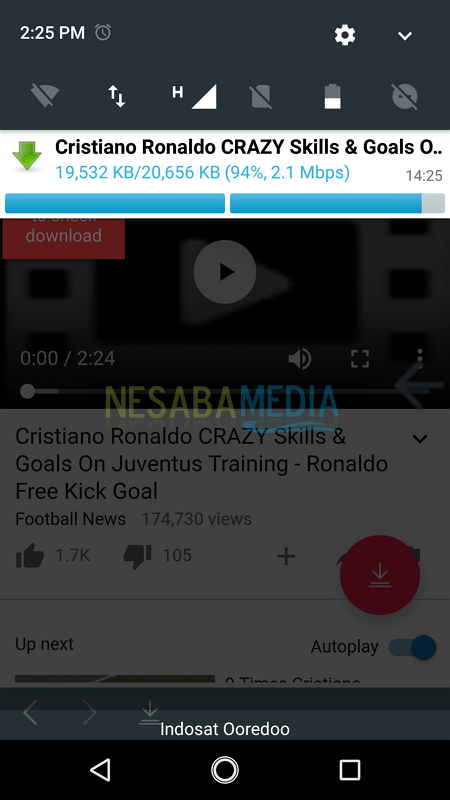
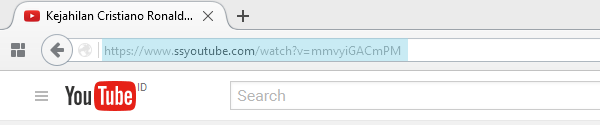
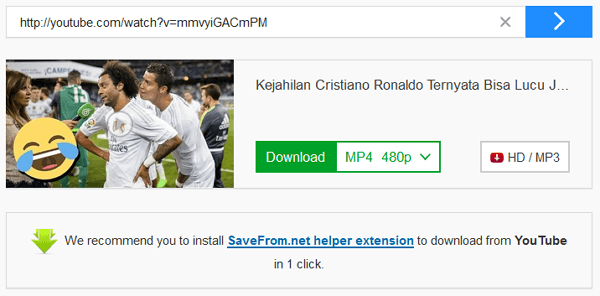
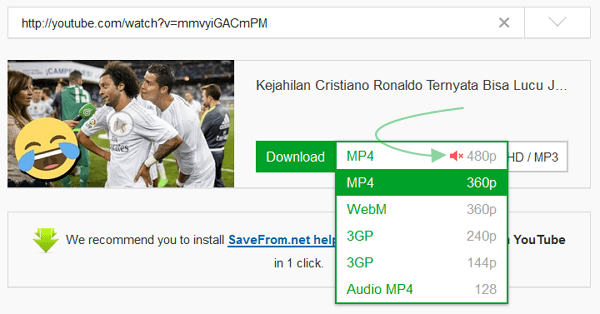
thx bro tutor nya
Mantap mas tutorialnya lengkap banget, kalo saya biasanya pake gabvideo.com buat dapetin link downloadnya terus download deh pake Eagleget. Mungkin gabvideo.com bisa diulas juga mas buat nambah referensi dan bikin artikel makin panjang.
Terima mas tambahannya, nanti kalau toolnya mantap akan saya ulas kok. 🙂
Alhamdulillah..mksh yaa bro, berhsil
????
Moga rezeki ente lancar ya gan….
Postingan bermutu,,,layak buat ane tingalin jejak
Terimakasih atas ilmunya kak, alhamdulillah bermanfaat sekali.
Terimakasih… cara nomor satunya oke banget dehhh top lah pokoknya
kaa kenapa ya video yang udah di download tidak bisa di pindah ke hp?
thanks for the infonya gan, have helped the more trouble.
the results are real.
#2 thumbs up
you are most welcome gan.
Terima Kasih sangat membantu, semoga lancar ya rezekinya..
ini mudah banget gan, terima kasih atas infonya